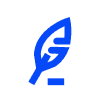首先确认并开启Windows 10蓝屏转储功能,确保系统生成dump文件;随后定位C:\Windows\Minidump目录下的.dmp文件;接着使用WinDbg或第三方工具如BlueScreenView分析文件,识别引发崩溃的驱动模块。

如果您在使用Windows 10系统时遇到蓝屏问题,并希望查找和分析系统生成的dump文件以定位故障原因,可以按照以下步骤进行操作。这些文件记录了系统崩溃时的内存状态,是排查问题的关键。
本文运行环境:Dell XPS 13,Windows 10 专业版
一、确认并开启蓝屏转储功能
要成功生成可用于分析的dump文件,必须确保系统已启用内存转储功能。若此功能被禁用,系统将不会保存任何崩溃信息。
1、按下 Win + R 组合键打开“运行”对话框。
2、输入 sysdm.cpl 并按回车,打开“系统属性”窗口。
3、切换到“高级”选项卡,点击“启动和故障恢复”区域的“设置”按钮。
4、在“写入调试信息”下拉菜单中,选择 小内存转储(256 MB) 或 自动内存转储。
5、确保“将事件写入系统日志”已被勾选,并取消勾选“自动重新启动”,以便在蓝屏时能查看错误代码。
6、点击“确定”保存设置,如有提示则重启计算机使更改生效。
二、定位minidump文件存储位置
Windows系统默认会将小型内存转储文件(.dmp)存放在特定目录下,找到该目录是分析的第一步。
1、打开文件资源管理器,在地址栏输入路径 C:\Windows\Minidump 并按回车。
2、检查该文件夹内是否存在以 .dmp 为扩展名的文件。文件名通常包含日期和时间戳,例如 minidump_2025-11-10.dmp。
3、如果文件夹为空,请返回第一步确认转储功能是否已正确开启,并等待下次蓝屏发生后再次检查。
三、使用WinDbg工具分析dmp文件
WinDbg是微软官方提供的强大调试工具,能够深入解析dump文件并指出导致蓝屏的具体驱动或模块。
1、访问微软官方网站的调试工具下载页面,下载并安装 Windows SDK,并在安装时选择包含WinDbg组件。
2、安装完成后,在开始菜单中找到WinDbg,右键选择“以管理员身份运行”。
3、配置符号文件路径:在WinDbg命令行中输入以下指令并按回车:
srv*https://msdl.microsoft.com/download/symbols 然后点击“确定”。
4、通过菜单“File” > “Open Crash Dump”打开目标.dmp文件。
5、等待加载完成,WinDbg会自动开始分析,并在输出窗口显示关键信息,重点关注 MODULE_NAME 和 IMAGE_NAME 字段,它们通常指向引发崩溃的驱动文件。
四、利用第三方工具简化分析流程
对于不熟悉命令行工具的用户,可以使用图形化第三方软件来快速解读dump文件内容。
1、从可信赖的来源下载蓝屏分析工具,例如 BlueScreenView 或 WhoCrashed。
2、安装并启动所选工具,程序通常会自动扫描C:\Windows\Minidump目录下的所有.dmp文件。
3、在主界面中查看分析结果,工具会以颜色标记和简明语言列出最可能引起崩溃的驱动程序及其所在路径。
4、根据工具提示,决定是否需要更新、回滚或卸载相关驱动程序以解决问题。